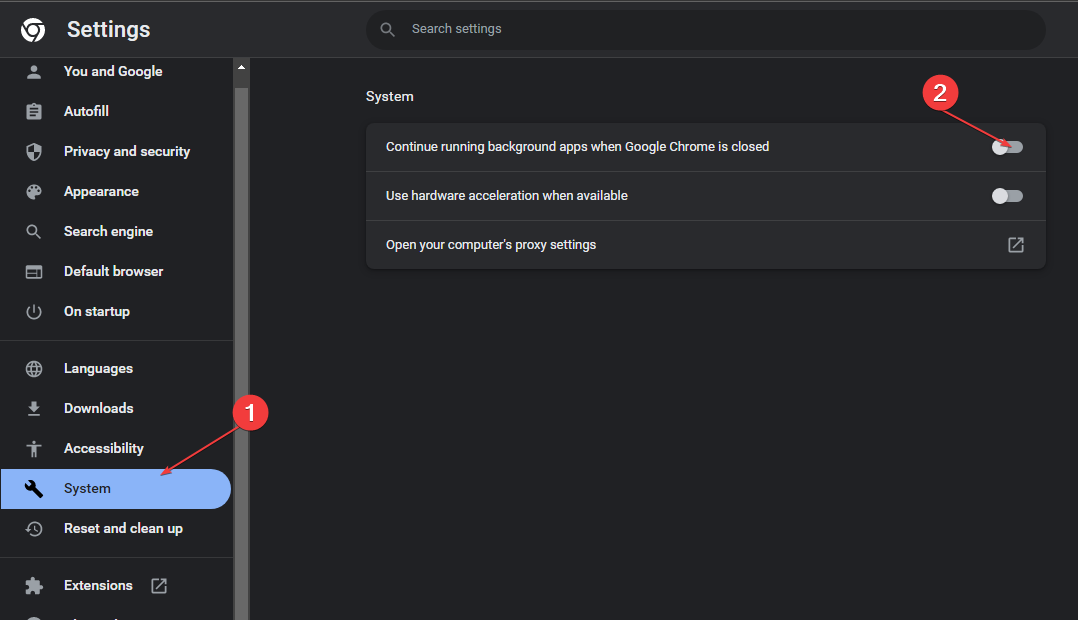Būtinas paleisties konfigūracijai ir nustatymams
- Runonce.exe yra esminis „Windows“ OS procesas, kuris naudojamas programoms paleisti vieną kartą paleidžiant.
- Jis pirmiausia naudojamas „Windows“ inicijavimo etape, todėl sistema gali atlikti konkrečius veiksmus.
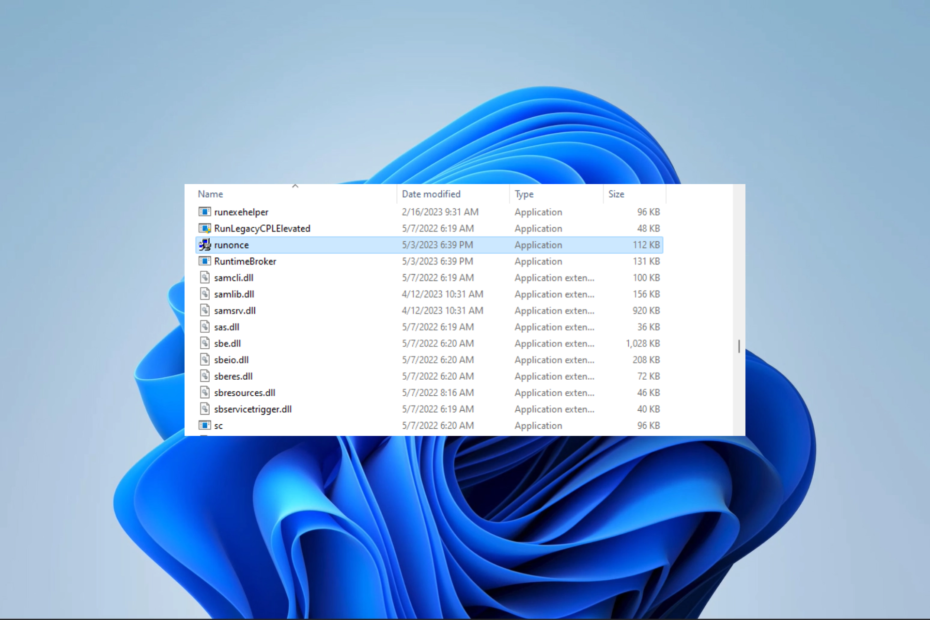
XĮDIEGTI PASPUSTELĖT ATSISIUNČIŲ FAILĄ
- Atsisiųskite DriverFix (patvirtintas atsisiuntimo failas).
- Spustelėkite Pradėti nuskaitymą rasti visas problemines tvarkykles.
- Spustelėkite Atnaujinti tvarkykles gauti naujų versijų ir išvengti sistemos veikimo sutrikimų.
- DriverFix atsisiuntė 0 skaitytojų šį mėnesį.
„Windows“ sistemoje veikia keli procesai, programos ir failai. Todėl natūralu, kad reguliariai naudodamiesi kompiuteriais susiduriame su nepažįstamomis procedūromis. Kai kurie skaitytojai Runonce.exe nustatė kaip vieną iš tokių programų.
Jei norite sužinoti daugiau apie foninius procesus, turime puikų vadovą kiek foninių procesų turėtų veikti kad galbūt norėsite patikrinti.
Kad būtų lengviau suprasti, šioje pamokoje pateikiama procedūra ir išsamiai paaiškinamas kiekvienas veiksmas.
Kas yra Runonce.exe?
Vykdomasis „Runonce“ failas yra prijungtas prie „Windows“ operacinės sistemos. Terminas Runonce yra kilęs iš frazės paleisti vieną kartą, o tai rodo, kad procedūra skirta paleisti tam tikras komandas ar programas tik vieną kartą, kai sistema paleidžiama.
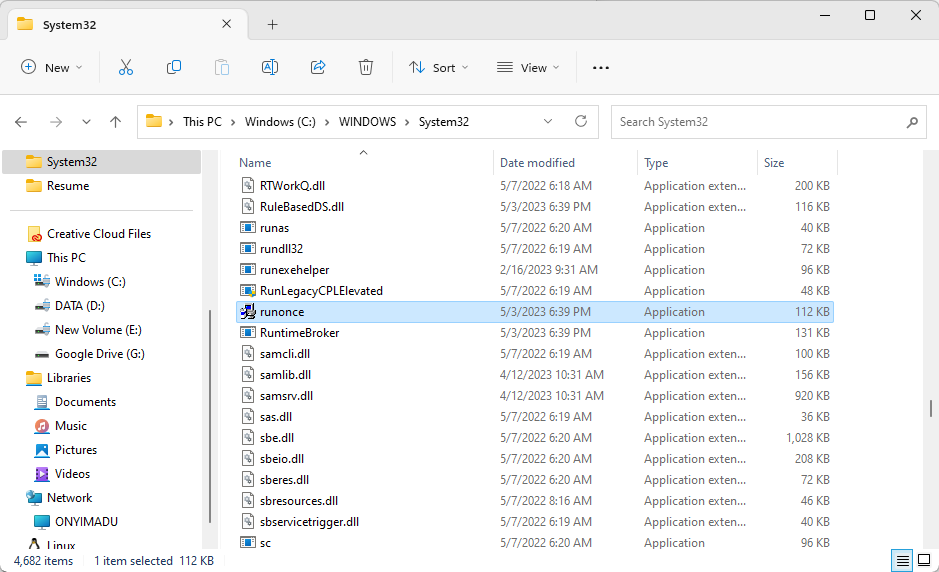
Jis daugiausia naudojamas pirmą kartą paleidžiant „Windows“, todėl sistema gali atlikti konkrečias užduotis prieš įkeliant vartotojo sąsają. Taip pat galite jį naudoti išjungti foninius procesus paleidimo metu.
Kokios yra pagrindinės Runonce.exe funkcijos?
- Užduoties vykdymas paleidžiant – Runonce.exe yra įrankis komandoms arba programoms, kurios vykdomos paleidžiant „Windows“ operacinę sistemą, paleisti. Ši veikla gali apimti naujos programinės įrangos diegimą, sistemos konfigūravimą arba jos atnaujinimą.
- Konfigūracijos nustatymai – Runonce.exe leidžia keisti konfigūracijas ar nustatymus ir pakeisti paleisties programas. Įmonės aplinka leidžia sistemos administratoriams įdiegti konkrečias konfigūracijas arba taisykles, išlaikant nuoseklumą keliose darbo vietose.
- Programinės įrangos diegimas ir sąranka – Diegimo scenarijus, reikalingus naujai programinei įrangai arba naujinimams nustatyti, galima paleisti naudojant Runonce.exe. Dėl šios priežasties programinės įrangos tiekėjai gali automatizuoti diegimo procedūrą ir atlikti esminius pritaikymus, kai įrenginys paleidžiamas.
- Vartotojo patirties pritaikymas – Vykdant komandas ar programas, kurios keičia „Windows“ sąsają, „Runonce.exe“ leidžia sistemos administratoriams arba vartotojams tinkinti vartotojo patirtį. Dėl to gali prireikti keisti tam tikrus programos nustatymus arba sukurti numatytąsias programas.
- Gedimų šalinimas ir remontas – Runonce.exe retkarčiais atlieka diagnostikos arba taisymo operacijas paleidžiant sistemą. Sistemos administratoriams arba specializuotiems įrankiams jis suteikia galimybę nustatyti ir išspręsti problemas, kurios gali trukdyti sistemai veikti taip, kaip turėtų.
Ar turėčiau išjungti Runonce.exe?
Runonce.exe yra labai svarbi Windows operacinės sistemos funkcija, kuri palengvina tam tikrus veiksmus, kai sistema paleidžiama.
Net jei nerekomenduojame to daryti, vartotojai kartais gali apsvarstyti galimybę išjungti Runonce.exe. Tačiau prieš išjungiant šį procesą labai svarbu nuodugniai apsvarstyti pasekmes. Kai kurie iš jų gali apimti:
- Funkcionalumo sutrikimas – Gali būti pakeistos sistemos konfigūracijos, programų sąrankos, vartotojo pritaikymai ir trikčių šalinimo funkcijos.
- Sistemos stabilumas – Runonce.exe garantuoja Windows operacinės sistemos stabilumą. Taigi, jo išjungimas gali sukelti nenuspėjamą sistemos elgesį, klaidas arba nestabilumą.
Beje, Runonce.exe neturės tiesioginės įtakos saugumui. Tačiau saugumo problemų gali kilti dėl kenkėjiškų programų ar virusų, kurie bando imituoti šią procedūrą arba ja pasinaudoti.
Patvirtinti, kad Runonce.exe nėra kenkėjiška programa, labai svarbu, todėl gali tekti atlikti nuskaitymą naudojant efektyvi antivirusinė programa.
Kaip naudoti Runonce.exe?
- Atviras Užrašų knygelė ar bet kuris kitas teksto redaktorius.
- Įveskite Runonce, tada programos, kuriai jos reikia, pavadinimą, kaip parodyta toliau:
Runonce MyProgram.exe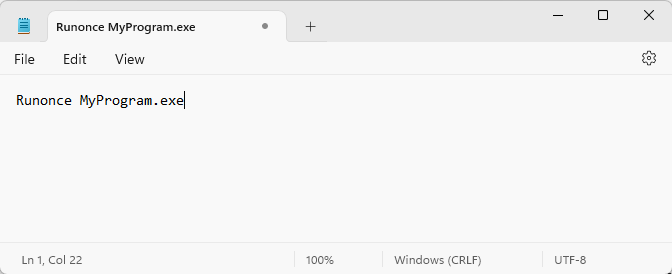
- Išsaugokite failą naudodami .šikšnosparnis pratęsimas. Pavyzdžiui, jei norite paleisti programą MyProgram.exe, sukurtumėte paketinį failą pavadinimu MyProgram.bat.
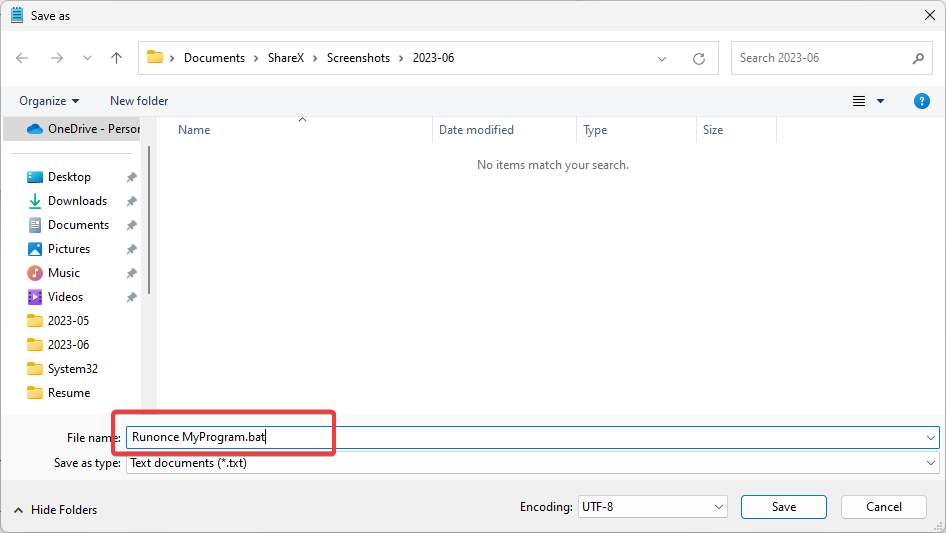
- Galiausiai galite paleisti paketinį failą dukart spustelėdami jį ir programa bus paleista paleidžiant.
- Kas yra Winsat.exe ir ką jis veikia?
- Kas yra Jucheck.exe ir ar turėtumėte jį pašalinti?
- Kas yra Wwahost.exe ir ką jis veikia?
- Kas yra Nssm.exe ir kam jis naudojamas?
Turėdami šiame vadove pateiktą informaciją, esame įsitikinę, kad pakankamai žinote apie vykdomąjį failą. Galite patikrinti, ar nėra atnaujinimų, iš naujo įdiekite programasarba susisiekite su programos kūrėju, jei reikia pagalbos, jei kyla Runoce.exe problemų.
Tačiau, jei turite daugiau klausimų, susisiekite su mumis naudodami toliau pateiktą komentarų skyrių.
Vis dar kyla problemų? Pataisykite juos naudodami šį įrankį:
REMIAMAS
Kai kurias su tvarkykle susijusias problemas galima greičiau išspręsti naudojant tam skirtą įrankį. Jei vis tiek kyla problemų dėl tvarkyklių, tiesiog atsisiųskite DriverFix ir paleiskite jį keliais paspaudimais. Po to leiskite jam perimti ir greitai ištaisykite visas jūsų klaidas!